용지 크기 및 종류 설정
홈 화면에서 다음으로 이동합니다.
 > 용지 메뉴 > 용지 크기/유형 > 용지함 선택 > 용지 크기 또는 종류 선택 >
> 용지 메뉴 > 용지 크기/유형 > 용지함 선택 > 용지 크기 또는 종류 선택 > 
용지 및 특수 용지의 선택과 처리는 문서 인쇄의 안정성에 영향을 미칩니다. 자세한 내용은 용지 걸림 예방 및 용지 보관을(를) 참조하십시오.
Universal 용지 크기는 프린터 메뉴에 없는 용지 크기로 인쇄할 수 있게 해주는 사용자 정의 설정입니다.
참고:
프린터 제어판에서 다음 항목으로 이동합니다.
 > 용지 메뉴 > Universal 설정 > 측정 단위 > 측정 단위 선택 >
> 용지 메뉴 > Universal 설정 > 측정 단위 > 측정 단위 선택 > 
세로 폭 또는 세로 높이를 누릅니다.
폭 또는 높이를 선택한 다음 저장을 누릅니다.
표준 출력함은 75-g/m2(20-lb) 용지를 최대 150장까지 담을 수 있습니다. 인쇄면은 아래로 향합니다. 기본 출력함에는 용지가 쌓인 출력함의 전면에서 용지가 미끄러지는 것을 방지하는 용지 정지대가 있습니다.
용지 정지대를 열려면 당겨서 앞으로 넘깁니다.

| 참고: 프린터를 다른 위치로 이동할 때 용지 정지대가 닫혀 있는지 확인하십시오. |
 | 주의—상해 위험: 장비가 안정적으로 작동하도록 하려면 각 용지함을 개별적으로 넣으십시오. 필요하지 않으면 모든 서랍식 용지함 또는 용지함을 닫아 두십시오. |
용지함을 당겨 완전히 빼냅니다.
| 참고: 인쇄 작업 중 또는 이 프린터 디스플레이에 표시되어 있는 동안에는 급지대를 제거하지 마십시오. 그렇지 않으면 용지가 걸릴 수 있습니다. |

폭 고정대 탭을 누른 후 넣으려는 용지 크기의 올바른 위치로 밉니다.

길이 고정대를 누르고 넣으려는 용지 크기에 맞는 위치로 밉니다.
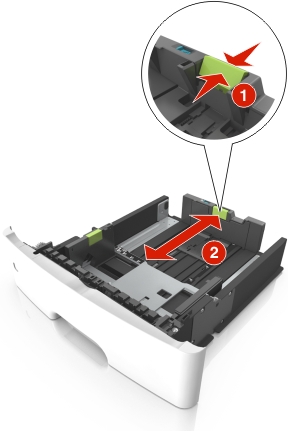
참고:
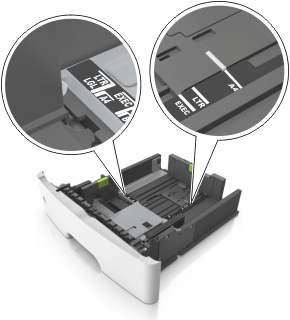
용지를 앞뒤로 살짝 구부려 느슨하게 하고 파라락 넘겨 용지가 붙지 않도록 합니다. 용지를 접거나 구기지 마십시오. 평평한 바닥 위에서 용지의 가장자리가 고르게 되도록 다듬습니다.
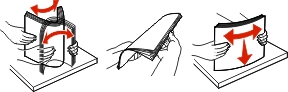
다음과 같이 용지를 넣으십시오.
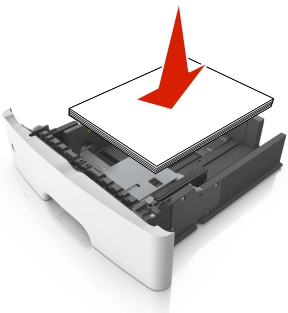
참고:
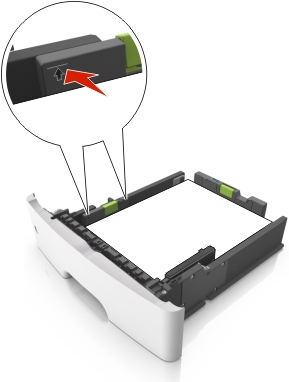
트레이를 삽입합니다.

프린터 제어판의 용지 메뉴에서 용지함에 넣은 용지에 맞는 용지 크기 및 용지 종류를 설정합니다.
| 참고: 용지 걸림 및 인쇄 품질 문제가 발생하지 않도록 올바른 용지 크기 및 용지 종류를 설정합니다. |
다른 용지 크기 및 종류 또는 카드 스톡, 투명 용지, 종이 라벨용지, 봉투와 같은 특수 용지에 인쇄할 때에는 다용도 공급 장치를 사용합니다. 레터헤드에 대한 단일 페이지 인쇄 작업을 위해서도 사용할 수 있습니다.
다용도 공급 장치를 엽니다.
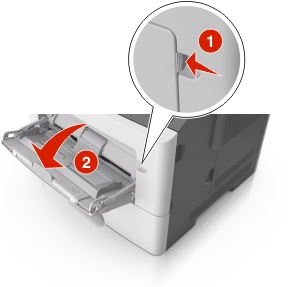
다용도 공급 장치의 받침대를 당깁니다.

다용도 공급 장치가 끝까지 확장되고 열리도록 받침대를 부드럽게 당깁니다.

왼쪽 폭 고정대 탭을 잡고 넣으려는 용지에 맞게 고정대를 이동합니다.
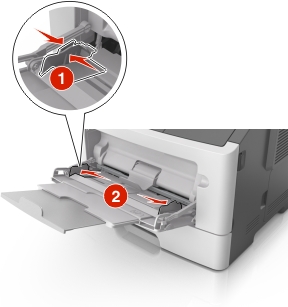
넣을 용지 또는 특수 용지를 준비합니다.
용지를 앞뒤로 구부려 용지 사이가 떨어지도록 하고 펼칩니다. 용지를 접거나 구기지 마십시오. 평평한 바닥 위에서 용지의 가장자리가 고르게 되도록 다듬습니다.
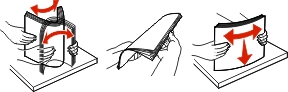
투명 용지의 가장자리를 잡습니다. 투명 용지 묶음을 앞뒤로 살짝 구부렸다가 파라락 넘겨 용지가 서로 붙지 않도록 합니다. 평평한 바닥 위에서 용지의 가장자리가 고르게 되도록 다듬습니다.
| 참고: 투명 용지의 인쇄면을 만지지 않도록 합니다. 투명 용지가 긁히지 않도록 주의하십시오. |

봉투 묶음을 앞뒤로 앞뒤로 살짝 구부렸다가 파라락 넘겨 서로 붙지 않도록 합니다. 평평한 바닥 위에서 용지의 가장자리가 고르게 되도록 다듬습니다.

용지 또는 특수 용지를 넣습니다.
참고:
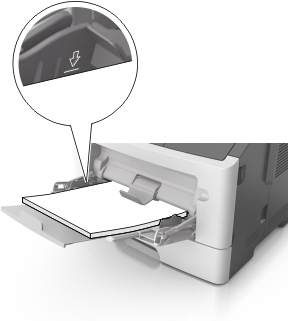
권장되는 인쇄 가능면을 위로 하고 위쪽 가장자리가 프린터 쪽을 향하도록 하여 용지, 투명 용지 및 카드 스톡을 넣습니다. 투명 용지 넣기에 대한 자세한 내용은 투명 용지 포장을 참조하십시오.
 |  |
| 참고: A6 크기의 용지를 넣을 때는 페이지의 마지막 몇 장이 제자리에 남아 있도록 페이지 가장자리에 다용도 공급 장치 확장대가 살짝 닿도록 합니다. |

레터헤드는 인쇄면이 위로 가도록 하여 위쪽 가장자리부터 프린터에 넣습니다. 양면 인쇄의 경우 레터헤드의 인쇄면을 아래로 하고 용지 아래쪽 가장자리가 프린터에 먼저 들어가도록 합니다.

봉투는 덮개가 있는 부분이 아래로 향하게 해서 왼쪽으로 넣습니다.

| 경고—손상 위험: 우표, 걸쇠, 똑딱 단추, 안이 보이도록 비닐로 된 부분, 코팅된 접착면 또는 접착제가 있는 봉투는 사용하지 마십시오. 이러한 봉투는 프린터에 심각한 손상을 입힐 수 있습니다. |
프린터 제어판의 용지 메뉴에서 다용도 공급 장치에 넣은 용지 또는 특수 용지에 맞는 용지 크기 및 종류를 설정합니다.
웹 브라우저를 열고 주소 필드에 프린터 IP 주소를 입력합니다.
참고:
설정 > 용지 메뉴를 누릅니다.
연결하는 트레이의 용지 크기 및 용지 종류 설정을 변경합니다.
트레이를 연결하려면 연결할 트레이의 용지 크기 및 용지 종류 설정이 다른 트레이의 설정과 일치하는지 확인합니다.
트레이를 분리하려면 분리할 트레이의 용지 크기 또는 용지 종류 설정이 다른 트레이의 설정과 일치하지 않는지 확인합니다.
제출을 클릭합니다.
| 참고: 프린터 제어판에서 용지 크기 및 용지 종류 설정을 변경할 수도 있습니다. 자세한 내용은 용지 크기 및 종류 설정을 참조하십시오. |
| 경고—손상 위험: 용지함에 넣은 용지는 프린터에서 지정한 용지 유형 이름과 일치해야 합니다. 퓨저의 온도는 지정된 용지 종류에 따라 다릅니다. 설정을 올바르게 구성하지 않으면 인쇄 문제가 발생할 수 있습니다. |
웹 브라우저를 열고 주소 필드에 프린터 IP 주소를 입력합니다.
참고:
설정 > 용지 메뉴 > 사용자 정의 이름을 누릅니다.
사용자 정의 이름을 선택한 다음 사용자 정의 용지 유형 이름을 입력합니다.
제출을 클릭합니다.
사용자 정의 유형을 누른 다음 기존 사용자 정의 이름이 새 사용자 정의 용지 유형 이름으로 대체되었는지 확인합니다.
홈 스크린에서 다음으로 이동합니다.
 > 용지 메뉴 > 사용자 정의 이름
> 용지 메뉴 > 사용자 정의 이름
사용자 정의 이름을 선택한 다음 사용자 정의 용지 유형 이름을 입력합니다.
 을 누릅니다.
을 누릅니다.
사용자 정의 유형을 선택한 다음 사용자 정의 이름이 새로운 사용자 정의 용지 유형 이름으로 대체되었는지 확인합니다.
급지대 연결 또는 분리 시 급지대에 사용자 정의 용지 종류 이름을 지정합니다.
웹 브라우저를 열고 주소 필드에 프린터 IP 주소를 입력합니다.
참고:
설정 > 용지 메뉴 > 사용자 정의 유형을 누릅니다.
사용자 정의 용지 유형 이름을 선택한 다음 용지 유형을 선택합니다.
| 참고: 용지는 모든 사용자 정의 이름에 대한 공장 출하 시 기본 용지 유형입니다. |
제출을 클릭합니다.
홈 스크린에서 다음으로 이동합니다.
 > 용지 메뉴 > 사용자 정의 유형
> 용지 메뉴 > 사용자 정의 유형
사용자 정의 용지 유형 이름을 선택한 다음 용지 유형을 선택합니다.
| 참고: 용지는 모든 사용자 정의 유형 이름에 대한 공장 출하 시 기본 용지 유형입니다. |
 을 누릅니다.
을 누릅니다.